VPN nedir? VPN sanal özel ağının avantajları ve dezavantajları

VPN nedir, avantajları ve dezavantajları nelerdir? WebTech360 ile VPN'in tanımını, bu modelin ve sistemin işe nasıl uygulanacağını tartışalım.
Windows Dosya Gezgini'nde bir dosyayı açamıyor, düzenleyemiyor veya silemiyorsanız, ya dosya arka planda çalışan bir programda hâlâ açıktır ya da bir sorun nedeniyle kapanmıyor demektir. Neyse ki, birkaç basit ipucuyla dosyanın silinmesini, kapatılmasını veya düzenlenmesini sağlayabilirsiniz.
İçindekiler
En bariz olanla başlayalım. Bir dosyayı açıp kapatmadınız mı? Dosya kapandıysa ancak program hala çalışıyorsa, uygulamayı kapatıp tekrar deneyin.
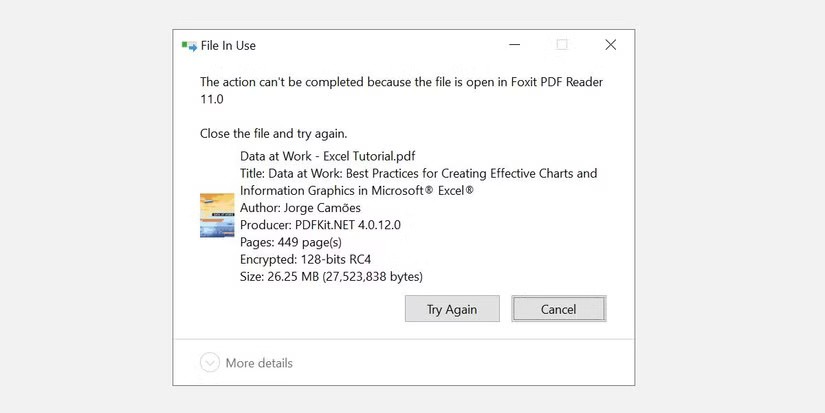
Ayrıca dosyanın sadece sistem tepsisinde küçültülmediğinden emin olmak için sistem tepsisini de kontrol etmelisiniz.
Görev Yöneticisi, dosyanızı rehin tutan işlemi veya uygulamayı manuel olarak sonlandırmanıza yardımcı olabilir. Bu, "Dosya başka bir programda açık" hatasını düzeltmenin en etkili yöntemlerinden biridir, çünkü dosyanın düzgün kapanmadığını her zaman fark edemeyebilirsiniz.
Görev Yöneticisi'ni açmak için klavyenizde Ctrl + Shift + ESC tuşlarına basın . Alternatif olarak, menüye gitmek için Ctrl + Alt + Del tuşlarına basabilir veya Görev Çubuğu'na sağ tıklayıp Görev Yöneticisi'ni seçebilirsiniz . Windows 11 kullanıyorsanız, Görev Çubuğu'na sağ tıklamak işe yaramayacaktır.
Görev Yöneticisi'nin sıkıştırılmış sürümünü görüyorsanız, sol alt köşedeki Daha fazla ayrıntı'ya tıklayın ve İşlemler sekmesinde olduğunuzdan emin olun .
"Kullanılan dosyayı" açmak için kullandığınız uygulamayı arayın. Örneğin, bir belge görüntülüyorsanız, Microsoft Word araması yapın .

İşlemi bulduktan sonra seçin ve sağ alt köşedeki Görevi Sonlandır'a tıklayın . Bu, programın tüm örneklerini kapatacaktır.
Varsayılan olarak, Dosya Gezgini tüm pencerelerini tek bir işlemde (explorer.exe) başlatır. Ancak, ayarlarınız Dosya Gezgini'nin ayrı işlemler başlatmasını zorunlu kılabilir ve bu da farklı işlemler arasında çakışmalara neden olabilir.
Dosya Gezgini'ni açmak için Windows tuşu + E'ye basın . Windows 10'da Görünüm > Seçenekler > Klasör ve arama seçeneklerini değiştir'e gidin .
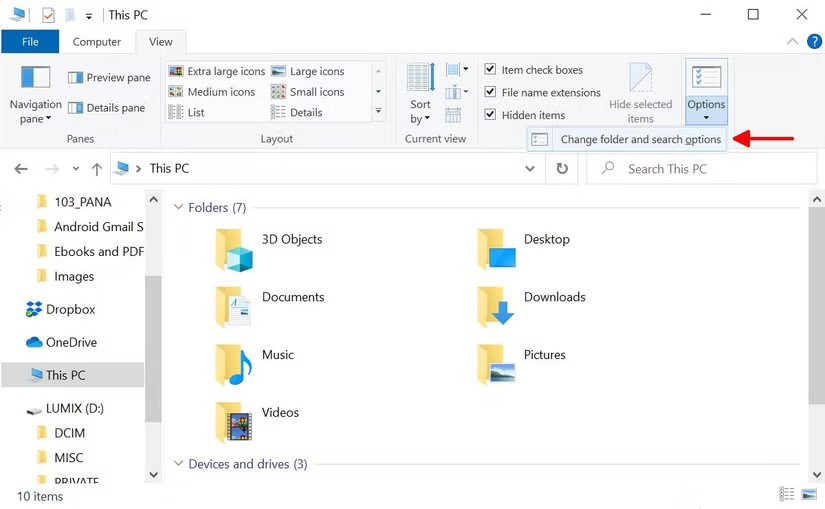
Windows 11'de Görünüm'ün yanındaki üç noktalı Daha fazlasını gör simgesine tıklayın , ardından Seçenekler'i seçin.
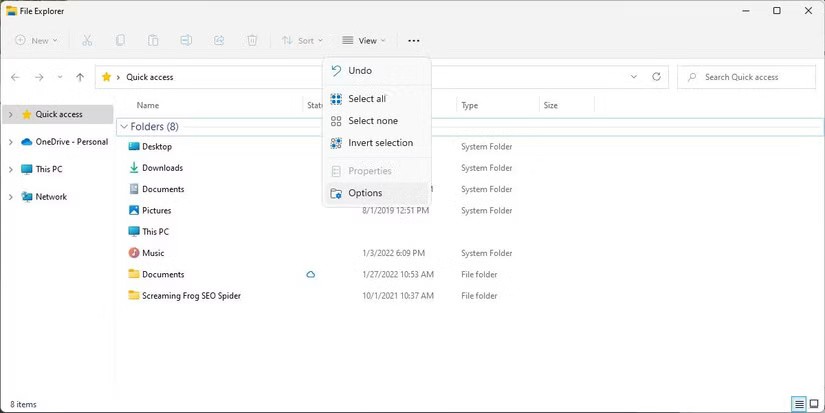
Klasör Seçenekleri penceresinde Görünüm sekmesine geçin ve Klasör pencerelerini ayrı bir işlemde başlat seçeneğini bulun . Bu seçeneğin işaretli olmadığından emin olun. Değişiklikleri kaydetmek için Uygula'ya tıklayın.
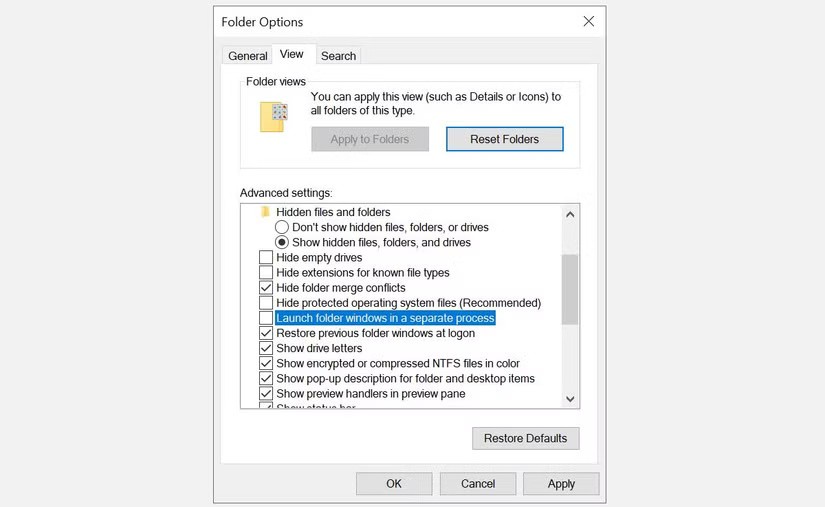
Eğer başlangıçta bu seçenek seçili değilse, sorununuzun çözülüp çözülmediğini kontrol etmelisiniz.
Dosya Gezgini'ndeki önizlemeler de "Dosya başka bir programda açık" hatası gibi çakışmalara neden olabilir.
Windows 10'da Windows tuşu + E'ye basın, Görünüm sekmesine geçin ve önizleme bölmesini kapatmak için Alt + P'ye basın.
Windows 11'de Dosya Gezgini'ni açın ( Windows tuşu + E ), ardından Görünüm > Göster'e gidin ve Önizleme bölmesinin yanında bir onay işareti görürseniz, önizlemeyi kapatmak için tıklayın.
Aşağıdaki ekran görüntüsünde sağ tarafta açık bir önizleme bölmesi gösterilmektedir.
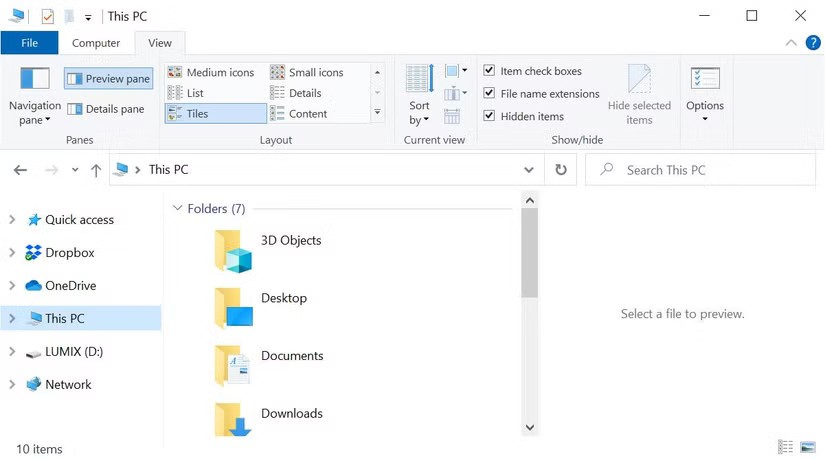
Önizleme bölmesini kapattıktan sonra işlemi tekrar deneyin ve "dosya kullanımda" hatasının gidip gitmediğine bakın.
Dosya Gezgini'ni atlayıp Komut İstemi'ni kullanarak dosyayı zorla silebilirsiniz .
Öncelikle Dosya Gezgini'nde dosya yolu klasörünü bulmamız gerekiyor. Dosya Gezgini'ni açmak için Windows tuşu + E tuşlarına basın , etkilenen dosyayı bulun ve pencerenin üst kısmındaki adres çubuğundan dosya yolunu kopyalayın.

Şimdi, Windows Başlat düğmesine sağ tıklayın ve Komut İstemi'ni (Yönetici) veya Windows Terminali'ni (yönetici) seçin . Kullandığınız dosyanın bulunduğu klasöre gitmek için cd [kopyaladığınız klasör yolu] yazın ve Enter'a basın.
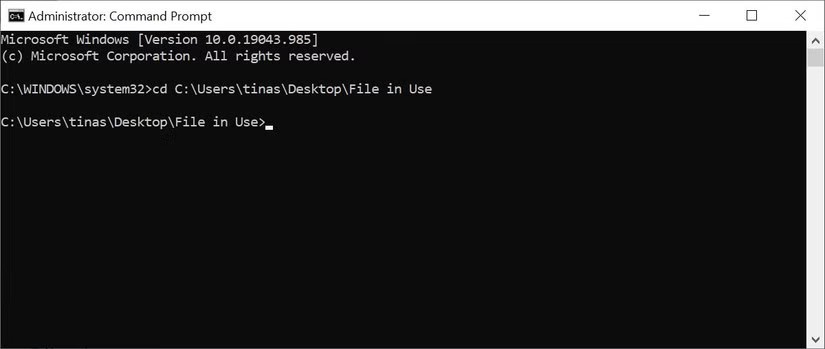
Ancak kullanımda olan dosyaları zorla silebilmemiz için önce Dosya Gezgini işlemini geçici olarak sonlandırmalıyız. Bu, Görev Çubuğunuzun, duvar kağıdınızın ve açık klasörlerinizin kaybolmasına neden olur. Ancak endişelenmeyin, Dosya Gezgini'ni kolayca yeniden başlatabilir ve daha sonra her şeyi geri alabilirsiniz.
del "file name"
Dosya Yöneticisi'ni yeniden başlatmak için tek yapmanız gereken Görev Yöneticisi'ni açmak ( Ctrl + Shift + ESC ). Ardından, Dosya > Yeni görev çalıştır'a tıklayın , explorer.exe yazın ve Tamam'a tıklayın. Bu, masaüstünüzün normal görünümüne dönmesini sağlayacaktır.
Dosyayı manuel olarak silmeye çalışmak işe yaramazsa veya Komut İstemi'ni kullanmakta rahat değilseniz , her zaman Microsoft'un İşlem Gezgini'ni kullanabilirsiniz.
Bu, hangi işlemlerin dosyalarınızı kullandığını size gösterebilen Görev Yöneticisi'nin daha güçlü bir sürümüdür.
Bul > Tutamağı veya DLL'yi Bul'a tıklayarak (veya Ctrl + Shift + F tuşlarına basarak) Process Explorer'ın Arama penceresini açın , dosya adını girin ve dosyanıza erişen işlemlerin listesini bekleyin.
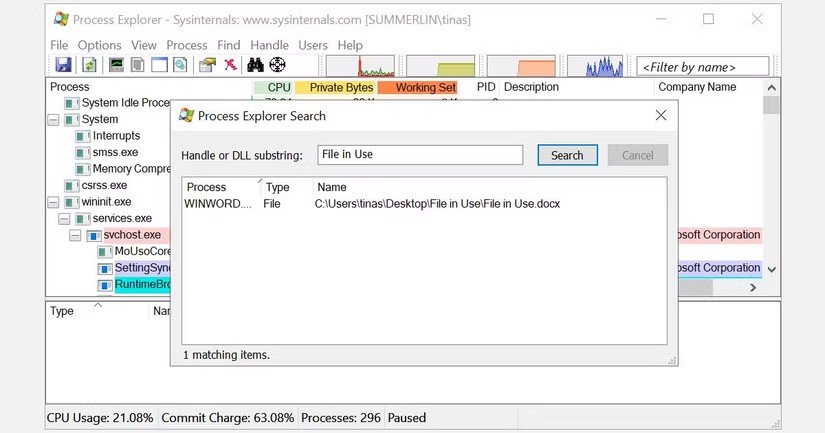
Bir işlemi Arama penceresinden kapatamazsınız, ancak sorunlu uygulamayı kapatmak için İşlem Gezgini'ni veya Windows Görev Yöneticisi'ni kullanabilirsiniz. Sinir bozucu işlemleri belirlemenize yardımcı olabilecek Unlocker ve LockHunter gibi alternatifler de mevcuttur.
Bazen, silmeye çalıştığınız dosya başka bir uygulama tarafından otomatik olarak yüklenebilir. Unlocker gibi uygulamalar bu durumda da çalışabilir. Ancak, kötü amaçlı yazılım söz konusuysa veya üçüncü taraf araçlarla uğraşmak istemiyorsanız, Güvenli Mod'da başlatmak bir sonraki en iyi seçeneğinizdir.
Windows 10 veya 11'de, klavyenizdeki Win tuşuna basın ve güç simgesine tıklayın. Shift tuşunu basılı tutun ve Yeniden Başlat seçeneğini belirleyin . Bilgisayarınız Windows Kurtarma Ortamı (WinRE) sayfasına önyükleme yapacaktır.
Sonraki ekranda Sorun Giderme > Gelişmiş Seçenekler > Başlangıç Ayarları > Yeniden Başlat'ı seçin . Bilgisayarınız yeniden başlatıldığında Başlangıç Ayarları ekranını göreceksiniz. Güvenli Mod'u seçin ve Windows'un başlamasını bekleyin.
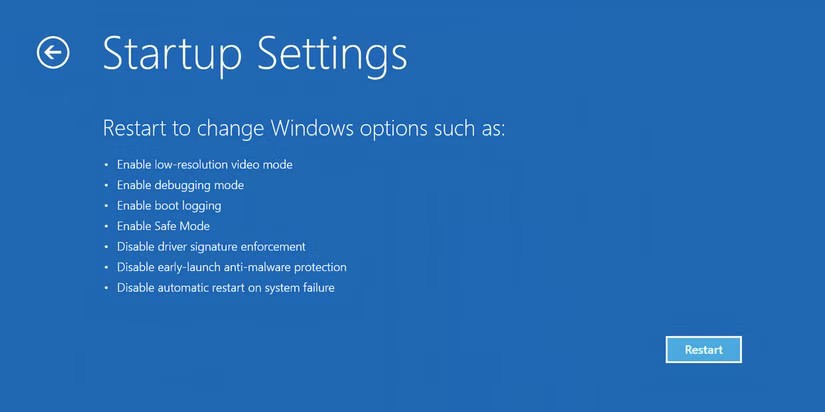
Güvenli Moddayken söz konusu dosyaya gidin ve ona erişmeyi veya onu silmeyi deneyin.
Artık Windows bir dosyanın kullanımda olduğunu bildirdiğinde, dosyayı nasıl serbest bırakacağınızı veya bilgisayarınızı silmeye nasıl zorlayacağınızı biliyorsunuz. Üçüncü taraf araçlar konusunda rahat değilseniz, söz konusu dosyayla ilgili sorunları gidermek için Komut İstemi'ni kullanabilir veya Güvenli Mod'da önyükleme yapabilirsiniz.
İyi şanlar!
Daha fazla makaleyi aşağıda bulabilirsiniz:
VPN nedir, avantajları ve dezavantajları nelerdir? WebTech360 ile VPN'in tanımını, bu modelin ve sistemin işe nasıl uygulanacağını tartışalım.
Windows Güvenliği, temel virüslere karşı koruma sağlamaktan daha fazlasını yapar. Kimlik avına karşı koruma sağlar, fidye yazılımlarını engeller ve kötü amaçlı uygulamaların çalışmasını engeller. Ancak bu özellikleri fark etmek kolay değildir; menü katmanlarının arkasına gizlenmişlerdir.
Bir kez öğrenip kendiniz denediğinizde, şifrelemenin kullanımının inanılmaz derecede kolay ve günlük yaşam için inanılmaz derecede pratik olduğunu göreceksiniz.
Aşağıdaki makalede, Windows 7'de silinen verileri Recuva Portable destek aracıyla kurtarmak için temel işlemleri sunacağız. Recuva Portable ile verileri istediğiniz herhangi bir USB'ye kaydedebilir ve ihtiyaç duyduğunuzda kullanabilirsiniz. Araç, kompakt, basit ve kullanımı kolaydır ve aşağıdaki özelliklerden bazılarına sahiptir:
CCleaner sadece birkaç dakika içinde yinelenen dosyaları tarar ve ardından hangilerinin silinmesinin güvenli olduğuna karar vermenizi sağlar.
Windows 11'de İndirme klasörünü C sürücüsünden başka bir sürücüye taşımak, C sürücüsünün kapasitesini azaltmanıza ve bilgisayarınızın daha sorunsuz çalışmasına yardımcı olacaktır.
Bu, güncellemelerin Microsoft'un değil, sizin kendi programınıza göre yapılmasını sağlamak için sisteminizi güçlendirmenin ve ayarlamanın bir yoludur.
Windows Dosya Gezgini, dosyaları görüntüleme şeklinizi değiştirmeniz için birçok seçenek sunar. Sisteminizin güvenliği için hayati önem taşımasına rağmen, önemli bir seçeneğin varsayılan olarak devre dışı bırakıldığını bilmiyor olabilirsiniz.
Doğru araçlarla sisteminizi tarayabilir ve sisteminizde gizlenen casus yazılımları, reklam yazılımlarını ve diğer kötü amaçlı programları kaldırabilirsiniz.
Yeni bir bilgisayar kurarken tavsiye edilen yazılımların listesini aşağıda bulabilirsiniz, böylece bilgisayarınızda en gerekli ve en iyi uygulamaları seçebilirsiniz!
Tüm işletim sistemini bir flash bellekte taşımak, özellikle dizüstü bilgisayarınız yoksa çok faydalı olabilir. Ancak bu özelliğin yalnızca Linux dağıtımlarıyla sınırlı olduğunu düşünmeyin; Windows kurulumunuzu kopyalamanın zamanı geldi.
Bu hizmetlerden birkaçını kapatmak, günlük kullanımınızı etkilemeden pil ömründen önemli miktarda tasarruf etmenizi sağlayabilir.
Ctrl + Z, Windows'ta oldukça yaygın bir tuş kombinasyonudur. Ctrl + Z, temel olarak Windows'un tüm alanlarında yaptığınız işlemleri geri almanızı sağlar.
Kısaltılmış URL'ler, uzun bağlantıları temizlemek için kullanışlıdır, ancak aynı zamanda asıl hedefi de gizler. Kötü amaçlı yazılımlardan veya kimlik avından kaçınmak istiyorsanız, bu bağlantıya körü körüne tıklamak akıllıca bir tercih değildir.
Uzun bir bekleyişin ardından Windows 11'in ilk büyük güncellemesi resmen yayınlandı.
VPN nedir, avantajları ve dezavantajları nelerdir? WebTech360 ile VPN'in tanımını, bu modelin ve sistemin işe nasıl uygulanacağını tartışalım.
Windows Güvenliği, temel virüslere karşı koruma sağlamaktan daha fazlasını yapar. Kimlik avına karşı koruma sağlar, fidye yazılımlarını engeller ve kötü amaçlı uygulamaların çalışmasını engeller. Ancak bu özellikleri fark etmek kolay değildir; menü katmanlarının arkasına gizlenmişlerdir.
Bir kez öğrenip kendiniz denediğinizde, şifrelemenin kullanımının inanılmaz derecede kolay ve günlük yaşam için inanılmaz derecede pratik olduğunu göreceksiniz.
Aşağıdaki makalede, Windows 7'de silinen verileri Recuva Portable destek aracıyla kurtarmak için temel işlemleri sunacağız. Recuva Portable ile verileri istediğiniz herhangi bir USB'ye kaydedebilir ve ihtiyaç duyduğunuzda kullanabilirsiniz. Araç, kompakt, basit ve kullanımı kolaydır ve aşağıdaki özelliklerden bazılarına sahiptir:
CCleaner sadece birkaç dakika içinde yinelenen dosyaları tarar ve ardından hangilerinin silinmesinin güvenli olduğuna karar vermenizi sağlar.
Windows 11'de İndirme klasörünü C sürücüsünden başka bir sürücüye taşımak, C sürücüsünün kapasitesini azaltmanıza ve bilgisayarınızın daha sorunsuz çalışmasına yardımcı olacaktır.
Bu, güncellemelerin Microsoft'un değil, sizin kendi programınıza göre yapılmasını sağlamak için sisteminizi güçlendirmenin ve ayarlamanın bir yoludur.
Windows Dosya Gezgini, dosyaları görüntüleme şeklinizi değiştirmeniz için birçok seçenek sunar. Sisteminizin güvenliği için hayati önem taşımasına rağmen, önemli bir seçeneğin varsayılan olarak devre dışı bırakıldığını bilmiyor olabilirsiniz.
Doğru araçlarla sisteminizi tarayabilir ve sisteminizde gizlenen casus yazılımları, reklam yazılımlarını ve diğer kötü amaçlı programları kaldırabilirsiniz.
Yeni bir bilgisayar kurarken tavsiye edilen yazılımların listesini aşağıda bulabilirsiniz, böylece bilgisayarınızda en gerekli ve en iyi uygulamaları seçebilirsiniz!
Tüm işletim sistemini bir flash bellekte taşımak, özellikle dizüstü bilgisayarınız yoksa çok faydalı olabilir. Ancak bu özelliğin yalnızca Linux dağıtımlarıyla sınırlı olduğunu düşünmeyin; Windows kurulumunuzu kopyalamanın zamanı geldi.
Bu hizmetlerden birkaçını kapatmak, günlük kullanımınızı etkilemeden pil ömründen önemli miktarda tasarruf etmenizi sağlayabilir.
Ctrl + Z, Windows'ta oldukça yaygın bir tuş kombinasyonudur. Ctrl + Z, temel olarak Windows'un tüm alanlarında yaptığınız işlemleri geri almanızı sağlar.
Kısaltılmış URL'ler, uzun bağlantıları temizlemek için kullanışlıdır, ancak aynı zamanda asıl hedefi de gizler. Kötü amaçlı yazılımlardan veya kimlik avından kaçınmak istiyorsanız, bu bağlantıya körü körüne tıklamak akıllıca bir tercih değildir.
Uzun bir bekleyişin ardından Windows 11'in ilk büyük güncellemesi resmen yayınlandı.













